在日常使用电脑的过程中,屏幕亮度的调整是至关重要的一步。适当的屏幕亮度不仅能够保护我们的视力,还能提高工作效率和学习效果。尤其对于长时间面对电脑工作的用户来说,合理的亮度设置可以有效减少眼睛疲劳,提升舒适度。
电脑屏幕亮度的调节主要通过改变背光灯的强度来实现。大多数现代笔记本电脑和台式机都配备了专门的硬件控制芯片,用于管理和调整屏幕亮度。这些芯片通常与操作系统中的驱动程序协同工作,以确保亮度调节的平滑性和稳定性。此外,一些高级显示器还支持自动亮度调节功能,可以根据环境光线的变化自动调整屏幕亮度,进一步提升用户的使用体验。
对于大多数笔记本电脑用户而言,利用键盘上的快捷键来调节屏幕亮度是最为便捷的方式之一。通常情况下,笔记本电脑上会有一个或多个带有太阳图标(代表亮度调节)的快捷键,可以通过按住fn键并配合相应的亮度调节键(通常是f1、f2、f3等)来实现屏幕亮度的增加或减少。具体的操作步骤如下:
1. 找到亮度调节键:首先,你需要找到笔记本电脑键盘上标有太阳图标的按键,通常位于f1至f12之间。
2. 按下fn键:在按亮度调节键之前,先要按住键盘左下角的fn键。
3. 调节亮度:按住fn键的同时,连续按亮度调节键即可逐步调整屏幕亮度。如果想要增加亮度,则按向上的亮度调节键;反之,如果想要降低亮度,则按向下的亮度调节键。
除了利用快捷键外,用户还可以通过操作系统自带的设置菜单来调节屏幕亮度。这种方法适用于所有类型的电脑,包括笔记本电脑和台式机。以下是在windows 10系统中调节屏幕亮度的具体步骤:
1. 打开设置菜单:点击任务栏右下角的通知中心按钮(或者按win+a组合键),然后选择“所有设置”选项。
2. 进入系统设置:在打开的设置窗口中,选择“系统”分类。
3. 选择显示选项:在系统设置页面中,找到并点击“显示”选项卡。
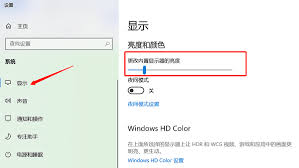
4. 调节亮度:在“显示”页面中,你会看到一个名为“亮度和色温”的滑块。通过拖动该滑块,即可轻松调整屏幕亮度。此外,你还可以启用“夜间模式”以减少蓝光对眼睛的影响。
综上所述,无论是通过快捷键还是操作系统设置菜单,用户都可以方便地调节电脑屏幕亮度,以满足不同的使用场景和需求。值得注意的是,在实际操作过程中,建议根据自己的实际情况和偏好选择最合适的调节方法。同时,合理地调整屏幕亮度不仅能够保护视力,还能提升整体的使用体验。
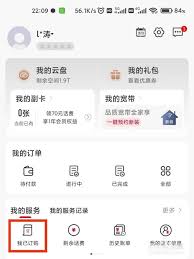
在这个快速变化的时代,我们的通讯需求也在不断演变。有时候,我们可能发现自己当前使用的联通主套餐已经不再满足自己的需求,或者希望尝试更优惠的方案。这时候,了解如何退订现有的联通主套餐就变得非常重要了。本文将带你一步步深入了解如何操作,让你的通讯生活更加得心应手。
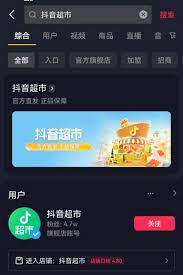
随着电商行业的快速发展,消费者对于商品的配送速度提出了更高的要求。抖音作为一款广受欢迎的短视频社交平台,也在不断探索如何更好地满足用户需求。近期,抖音推出了小时达服务,让用户在享受短视频乐趣的同时,也能享受到快速便捷的商品配送体验。本篇文章将详细介绍抖音小时达
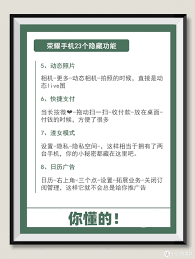
在日常使用智能手机的过程中,为了保护个人隐私或使桌面布局更加整洁美观,许多用户会选择隐藏应用的图标名称。荣耀手机作为一款在市场上颇受欢迎的智能手机,其系统功能丰富,用户可以轻松地隐藏应用图标名称,以达到个性化的使用体验。接下来,本文将详细介绍如何在荣耀手机上隐
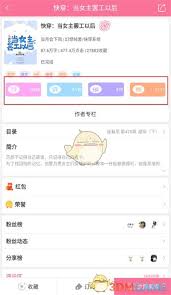
在这个信息爆炸的时代,越来越多的人选择通过网络平台来寻找自己喜爱的书籍。书耽作为一个热门的阅读平台,吸引了大量书籍爱好者。本文将详细介绍如何成为书耽的书籍粉丝用户,让你能更全面地了解这个平台,并享受阅读的乐趣。注册与登录成为书耽书籍粉丝用户的首要步骤是注册并登

近期,关于12306平台推出的1元火车票价活动引发了广泛关注。不少旅客希望能借此机会以极低的价格抢购到心仪的车票。那么,这个活动的入口究竟在哪里呢?本文将从多个维度为您详细解答。活动概述首先,让我们简要了解一下这次活动。12306平台推出的1元火车票价活动,实

近期,备受瞩目的电视剧白色橄榄树引发了广泛热议。这部剧以其深刻的情感描绘和动人的故事情节,吸引了无数观众的眼球。那么,你是否也想知道白色橄榄树究竟在哪里可以观看呢?接下来,就让我们一起揭开这个谜底!爱奇艺平台独家播出电视剧白色橄榄树于2025年2月1日起,在爱